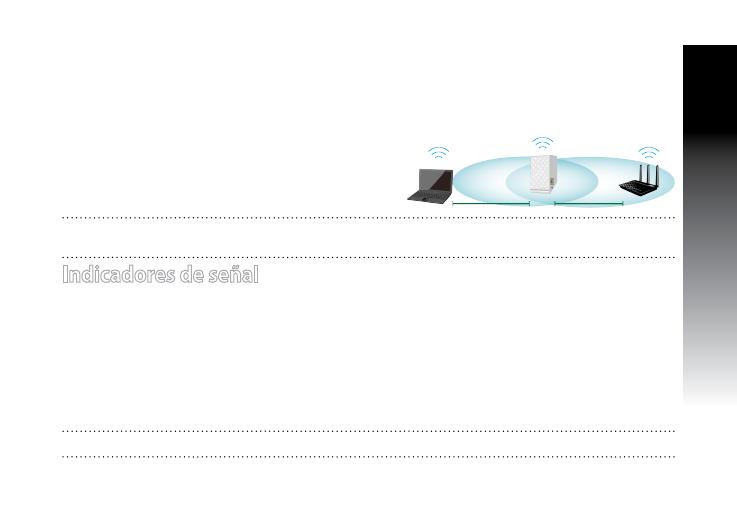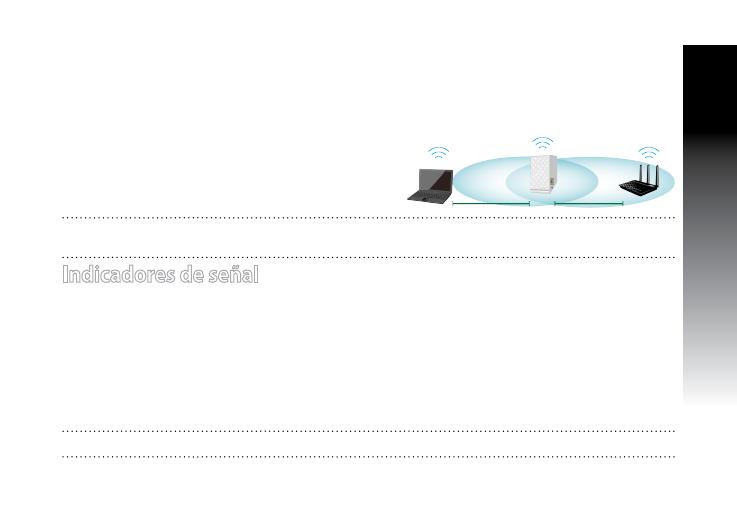
Español
97
Indicadores de señal
• Para obtener el mejor rendimiento, coloque el prolongador de alcance entre el enrutador y el dispositi-
vo inalámbrico.
• Los indicadores de señal de 2,4 GHz y 5 GHz muestran el rendimiento de la conexión desde el prolon
-
gador de alcance hasta el enrutador. Consulte los indicadores LED en la sección Información rápida.
• Si el enrutador no admite la señal de 5 GHz o esta es débil, solamente se iluminarán los indicadores de
señal de 2,4 GHz.
• Si el indicador de señal de 2,4 GHz se ilumina, busque de nuevo la red en la
Opción A o asegúrese de
que el enrutador admite WPS en la Opción B.
NOTA: Los indicadores de señal de 2,4 GHz y 5 GHz se pueden iluminar asimétricamente.
Nombre de red Wi-Fi existente: Nombre_De_Red existente
Nuevo nombre de red de 2,4GHz del prolongador: Nombre_De_Red_RPT existente
Nuevo nombre de red de 5 GHz del prolongador: Nombre_De_Red_RPT5G existente
Para conectar un dispositivo Wi-Fi adicional a la red del prolongador, utilice la misma contraseña de red
que la del enrutador inalámbrico existente.
En trasladar el prolongador de alcance
Cuando la conexión se complete, coloque el prolongador
de alcance entre el enrutador y el dispositivo inalámbrico
para mejorar el rendimiento.
NOTA: para conseguir el mejor rendimiento de conexión, asegúrese de que hay al menos dos luces
encendidas.